विषयसूची
अपने विंडोज पीसी के साथ एक वास्तविक होम सिनेमा अनुभव बनाना चाहते हैं? हम सभी जानते हैं कि यह आपके द्वारा उपयोग किए जा रहे मीडिया प्लेयर सहित कई कारकों पर निर्भर करता है। उपयोग में आसान और सुविधाओं से भरपूर प्रोग्राम होने के अलावा, एक अच्छे वीडियो प्लेयर को हल्का, सहज और सस्ता होना चाहिए। आपके कंप्यूटर के लिए सही एक चुनौतीपूर्ण कार्य है। लेकिन अगर आप सर्वश्रेष्ठ वीडियो प्लेयर की तलाश कर रहे हैं, तो आप सही जगह पर हैं। पीसी के लिए विभिन्न मीडिया प्लेयर्स का ध्यानपूर्वक परीक्षण और समीक्षा करने के बाद, हमने तीन शीर्ष प्रोग्राम चुने जो प्रत्येक फिल्म प्रेमी के लिए उपयोगी होंगे।
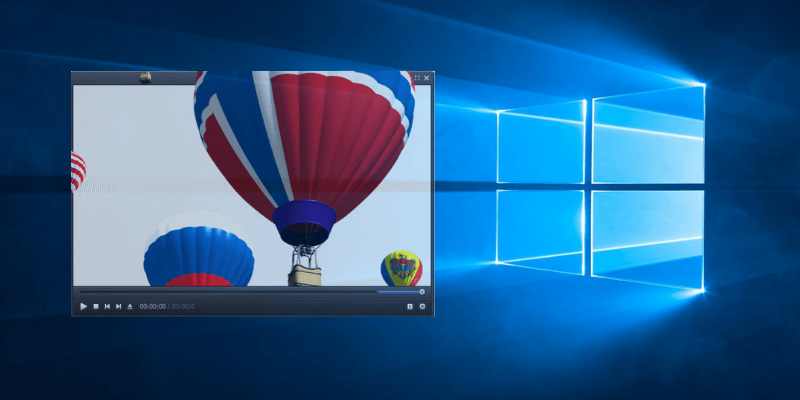
पोटप्लेयर वीएलसी के लिए एक योग्य प्रतियोगी है, जो सबसे लोकप्रिय विकल्पों में से एक है। विंडोज़ मीडिया प्लेयर। काकाओ द्वारा निर्मित, पॉटप्लेयर अपने प्रतिस्पर्धियों से कुछ कदम आगे है। ऐप अपने सहज ज्ञान युक्त इंटरफ़ेस और उन्नत फीचर सेट के कारण सबसे अलग है। वीएलसी की तुलना में, यह बैटरी जीवन के लिए थोड़ा अधिक कुशल है। और जबकि पॉटप्लेयर अभी भी विंडोज तक ही सीमित है, यह हमारी सूची में शीर्ष स्थान का हकदार है।
वीएलसी प्लेयर 26 मिलियन से अधिक डाउनलोड के साथ एक प्रसिद्ध क्रॉस-प्लेटफॉर्म मीडिया प्लेयर है। VideoLAN द्वारा विकसित, यह विंडोज डिफॉल्ट प्रोग्राम्स का एक सरल लेकिन शक्तिशाली विकल्प है। वीएलसी एमकेवी, एमपीईजी और एफएलवी सहित लगभग सभी मल्टीमीडिया फाइलों को संभाल सकता है जिन्हें आप चलाना चाहते हैं। इसका सहज इंटरफ़ेस आपके लिए जल्दी से अनुकूलित किया जा सकता हैApple AirPlay मिररिंग और 300+ वेबसाइटों (Vimeo, YouTube, Facebook, MTV, आदि) से वीडियो डाउनलोड जैसी कई सुविधाएँ। कंपनी अपने वीडियो प्रोसेसिंग सॉफ्टवेयर VideoProc पर $39 बचाने के लिए आपको कूपन के साथ एक प्रोमो ईमेल भी भेजेगी।
4. ACG प्लेयर

ACG प्लेयर विशेष रूप से विकसित एक मीडिया प्लेयर है विंडोज 10 के लिए। यह लगभग किसी भी सामान्य वीडियो प्रारूप को चलाने का वादा करता है, लेकिन वास्तव में, यह सिर्फ एक लाइट प्लेयर है जिसमें कोई कोडेक ऐड-ऑन नहीं है।
सॉफ्टवेयर एक साधारण यूआई के साथ बनाया गया था। स्क्रीन-कास्टिंग और ऑनलाइन स्ट्रीमिंग के अलावा, कुछ अनुकूलन विशेषताएं हैं जिनका आप उपयोग कर सकते हैं जैसे कि स्किन और पैनल बटन बदलना, उपशीर्षक के लिए फ़ॉन्ट शैली चुनना, स्वाइप गति को नियंत्रित करना आदि।

हालांकि कार्यक्रम बिना किसी कार्यात्मक सीमाओं के मुफ़्त है, यह उन विज्ञापनों से भरा है जिन्हें आप केवल भुगतान करके निकाल सकते हैं। ध्यान दें कि भाषा की उपलब्धता काफी सीमित है।
5. RealPlayer
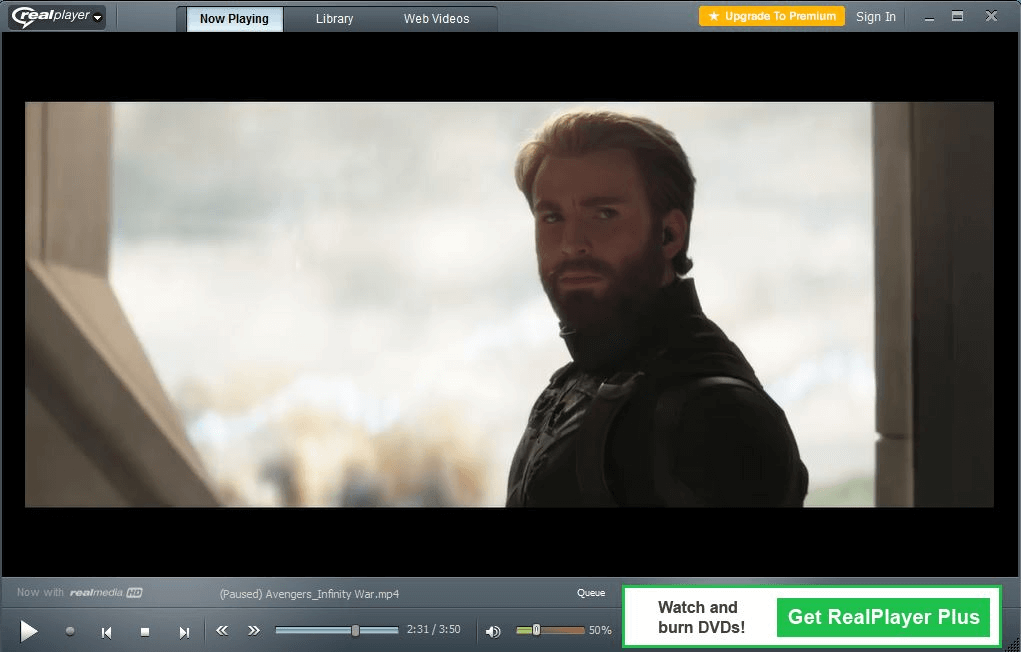
RealPlayer बाजार में विंडोज के लिए सबसे पुराने वीडियो प्लेयर में से एक है। ऐप आपको वीडियो डाउनलोड करने और उन्हें सबसे सामान्य प्रारूपों में बदलने में मदद कर सकता है। यह वीडियो फ़ाइलों को एमपी3 में बदलने में भी सक्षम है ताकि आप चलते-फिरते उन्हें सुन सकें। और विज्ञापन हटाना। कार्यक्रम की वेब पर बहुत सारी सकारात्मक समीक्षाएं हैं। दुर्भाग्य से, RealPlayer मुझसे कम हो गयाउम्मीदें थीं क्योंकि यह मेरे कंप्यूटर पर एक पूर्ण-लंबाई वाली फिल्म नहीं चला सका, जबकि एक लघु MP4 मूवी ट्रेलर बिना किसी समस्या के चला।
6. परमा वीडियो प्लेयर
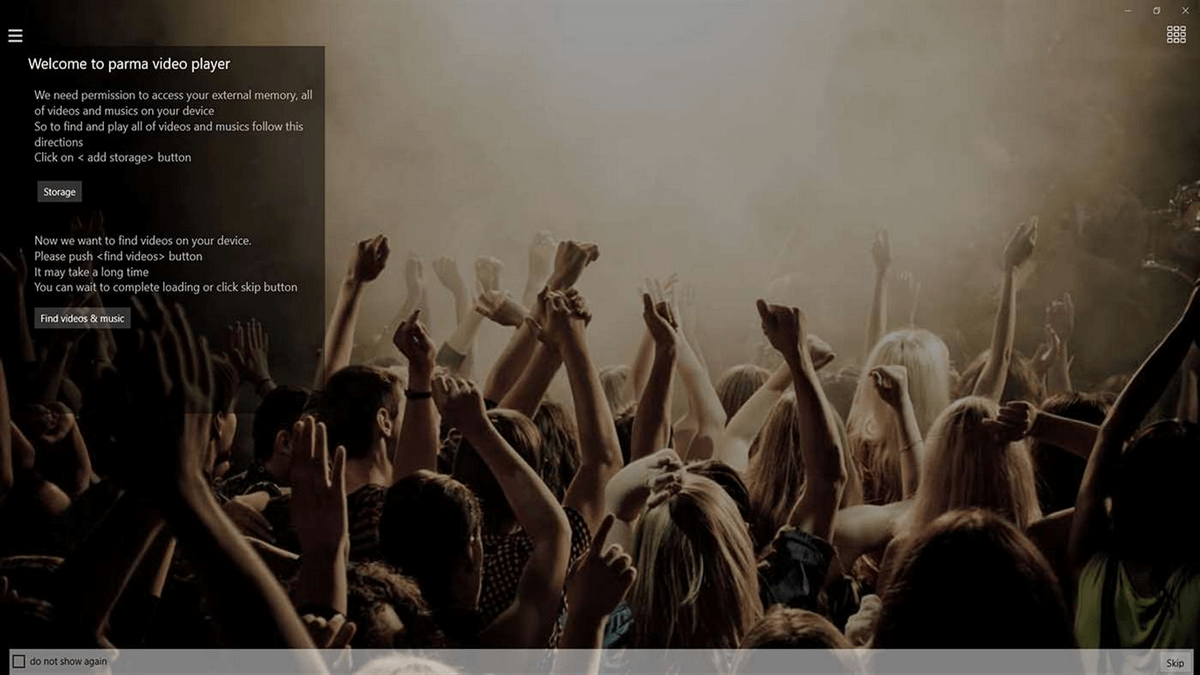
पर्मा वीडियो प्लेयर विंडोज 10 के लिए एक सार्वभौमिक अनुप्रयोग है जिसे माइक्रोसॉफ्ट स्टोर पर अत्यधिक रेट किया गया है। प्लेयर एक व्यापक वीडियो लाइब्रेरी बनाने के लिए आपके डिवाइस पर सभी फिल्मों को खोजने और सूचीबद्ध करने का वादा करता है।
यह सभी प्रमुख प्रारूपों और उपशीर्षक तुल्यकालन का समर्थन करता है। डेवलपर्स ने ऐप को एक वीडियो स्ट्रीमिंग फीचर, स्पीड चेंजर, और सपोर्ट टच कंट्रोल से भी लैस किया है। विंडोज के लिए सर्वश्रेष्ठ वीडियो प्लेयर की हमारी सूची में सबसे कम विकल्प। पावर उपयोगकर्ताओं के लिए यह प्लेयर सबसे लोकप्रिय वीडियो प्रारूपों के साथ अच्छी तरह से काम करता है, जिसमें 4K रिज़ॉल्यूशन के साथ अल्ट्रा एचडी और 3डी में फिल्में शामिल हैं।
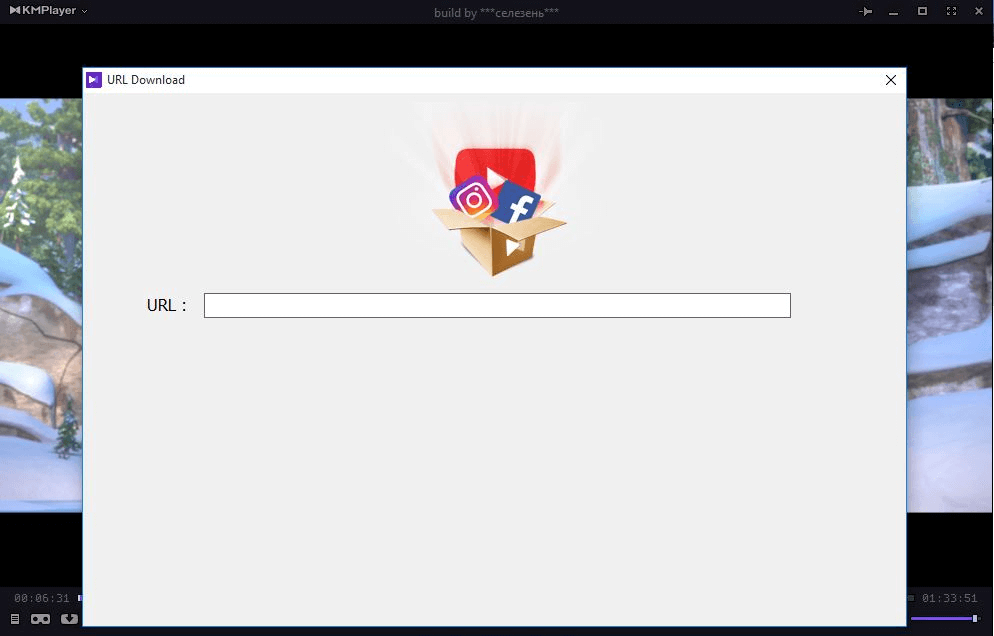
KMPlayer का इंटरफ़ेस कुछ खास नहीं है, फिर भी यह सहज और सीधा दिखता है। आपकी आवश्यकताओं के अनुसार दृष्टिकोण को संशोधित करने के लिए विभिन्न अनुकूलन सुविधाएँ भी हैं।
एक अंतिम शब्द
जब विंडोज 10 के लिए वीडियो प्लेयर की बात आती है, तो हर स्वाद के अनुरूप कार्यक्रम होते हैं। इस सूची में हमने जिन मीडिया प्लेयर्स का उल्लेख किया है, वे विभिन्न आवश्यकताओं वाले उपयोगकर्ताओं की आवश्यकताओं को पूरा करते हैं, इसलिए उम्मीद है कि आप एक को नोटिस करेंगे जो आपके लिए उपयुक्त है।
यदि आपने एक और शानदार कार्यक्रम की कोशिश की है जो इस समीक्षा में प्रदर्शित होने लायक है, तो बेझिझक एक टिप्पणी छोड़ दें औरहमें पता है।
पसंद। इसके अलावा, सॉफ्टवेयर लगभग सभी प्लेटफार्मों पर उपलब्ध है।Plex एक विशिष्ट वीडियो प्लेयर की सीमा से परे है। एक सुविधा संपन्न मीडिया प्लेयर होने के अलावा, यह एक संपूर्ण डेटा आयोजक के रूप में काम करने के लिए है। अपनी पेचीदा स्थापना प्रक्रिया के बावजूद, Plex ने अपने आकर्षक डिज़ाइन और सुविधाजनक मीडिया स्ट्रीमिंग विकल्पों से हमें जीत लिया है.
विजेताओं के बारे में अधिक जानकारी प्राप्त करना चाहते हैं? पढ़ते रहिये! हम आपके कंप्यूटर के लिए सही विकल्प खोजने में आपकी सहायता के लिए विंडोज़ के लिए अन्य उपयोगी वीडियो प्लेयर भी सूचीबद्ध करेंगे।
क्या आप मैकबुक या आईमैक का इस्तेमाल कर रहे हैं? मैक के लिए सर्वश्रेष्ठ वीडियो प्लेयर की हमारी समीक्षा पढ़ें।
क्या आपको अपने पीसी के लिए एक अलग मीडिया प्लेयर की आवश्यकता है?
हमने विंडोज के लिए सर्वश्रेष्ठ वीडियो प्लेयर की एक सूची साझा की है, और विंडोज मीडिया प्लेयर उनमें से एक नहीं है। क्यों? आइए देखें कि आपको डिफ़ॉल्ट के बजाय एक नए वीडियो प्लेयर को आज़माने पर विचार क्यों करना चाहिए।
सबसे पहले, WMP को 2009 से अपडेट नहीं किया गया है, और Microsoft इस पर समय और प्रयास बर्बाद नहीं करने जा रहा है। 2017 में, कंपनी ने गलती से विंडोज मीडिया प्लेयर को विंडोज 10 से हटा दिया। उपयोगकर्ताओं ने यह भी देखा कि Microsoft सक्रिय रूप से उपयोगकर्ताओं से पुराने प्लेयर के बजाय अपने नवीनतम मूवी और टीवी ऐप पर स्विच करने का आग्रह करता है। विंडोज मीडिया प्लेयर के प्राचीन इतिहास से पहले यह केवल कुछ समय की बात है। टीवी के "लाभ, जिसमें आधुनिक वीडियो के साथ अधिक अनुकूलता शामिल हैप्रारूप, वास्तविकता यह है कि यह विंडोज मीडिया प्लेयर के लिए आधा बेक्ड प्रतिस्थापन है। WMP में पाई जाने वाली कई सुविधाएँ, जैसे ऑनलाइन संसाधनों से वीडियो स्ट्रीमिंग करना और चलाने की गति बदलना, नए ऐप में मौजूद भी नहीं हैं।
मूवी और amp; टीवी में सॉलिड, लेकिन वाइड-रेंज नहीं, वीडियो फॉर्मेट का सपोर्ट है। इसके अतिरिक्त, इसका सादा इंटरफ़ेस वांछित होने के लिए बहुत कुछ छोड़ देता है। कार्यक्रम में आधुनिक मीडिया प्लेयर से आवश्यक उन्नत सुविधाओं का अभाव है जिसे आप तृतीय-पक्ष सॉफ़्टवेयर का उपयोग करके आसानी से पा सकते हैं। इसलिए हमने उपलब्ध सर्वोत्तम विकल्पों की एक सूची बनाई है।
इसके सभी नुकसानों के बावजूद, एक बात ध्यान देने योग्य है। चूंकि फिल्में & amp; टीवी विंडोज 10 का बिल्ट-इन प्लेयर है, यह अन्य ऐप्स की तुलना में कंप्यूटर की बैटरी लाइफ पर बहुत अच्छा है। फिल्में और amp; यदि आप एक लंबी यात्रा की योजना बना रहे हैं और अपने लैपटॉप की बैटरी का उपयोग करते हुए कुछ घंटे फिल्म देखने में बिताना चाहते हैं, लेकिन अन्य स्थितियों में यह सबसे अच्छा विकल्प नहीं है, तो टीवी ऐप देखने लायक है।
आइए देखें विंडोज के लिए सर्वश्रेष्ठ वीडियो प्लेयर जिन्हें आपको आजमाना चाहिए!
हमने विंडोज के लिए वीडियो प्लेयर का परीक्षण और चुनाव कैसे किया
नीचे सूचीबद्ध वीडियो प्लेयर को गहन मूल्यांकन के बाद चुना गया है। उनमें से कुछ सरल इंटरफ़ेस वाले हल्के ऐप हैं, जबकि अन्य अधिक उन्नत और चुनिंदा उपयोगकर्ताओं के लिए हैं।
विजेताओं का निर्धारण करने के लिए, मैंने विंडोज़ 10 पर आधारित एक सैमसंग कंप्यूटर का उपयोग किया और इन्हें देखामेट्रिक्स:
समर्थित स्वरूपों की संख्या। चूंकि विंडोज डिफॉल्ट प्लेयर्स के पास सीमित मात्रा में समर्थित प्रारूप हैं, यह कारक हमारे परीक्षण के दौरान सबसे महत्वपूर्ण था। आज, MP4, MKV, AVI, MOV, आदि जैसे उन्नत स्वरूपों की बढ़ती संख्या के साथ, सभी वीडियो प्लेयर सामना करने के लिए पर्याप्त शक्तिशाली नहीं हैं। इस प्रकार, सबसे अच्छा मीडिया प्लेयर अप-टू-डेट होना चाहिए और नवीनतम फ़ाइल प्रकारों को चलाने में सक्षम होना चाहिए।
फीचर सेट। विंडोज के लिए सबसे अच्छा मीडिया प्लेयर केवल मानक WMP सुविधाओं की नकल नहीं करना चाहिए लेकिन उनसे भी आगे निकल जाते हैं। नीचे सूचीबद्ध वीडियो प्लेयर में, आप उपशीर्षक तुल्यकालन, वीडियो/ऑडियो फिल्टर, प्लेबैक गति में परिवर्तन, और अन्य अतिरिक्त सुविधाओं की पेशकश करने वाले ऐप्स पा सकते हैं।
उपयोगकर्ता इंटरफ़ेस और उपयोगकर्ता अनुभव। चुनना सही वीडियो प्लेयर न केवल इसके द्वारा प्रदान की जाने वाली सुविधाओं के बारे में है, बल्कि इसके द्वारा बनाए गए उपयोगकर्ता अनुभव के बारे में भी है। एक अच्छी तरह से विकसित UI और UX किसी भी प्रोग्राम को बना या बिगाड़ सकते हैं। इसलिए, जब वीडियो प्लेयर की बात आती है, सहज और उपयोगकर्ता के अनुकूल डिजाइन वास्तव में मायने रखता है।
किफायती। नीचे सूचीबद्ध अधिकांश वीडियो प्लेयर मुफ्त हैं, हालांकि कुछ में अतिरिक्त सुविधाएं हैं , जैसे विज्ञापन अवरोधक, जिसके लिए पैसा खर्च होता है। इस प्रकार, हमारे पसंदीदा ऐप्स आपके द्वारा खर्च किए गए पैसे का सर्वोत्तम मूल्य प्रदान करते हैं।
विंडोज 10 के लिए सर्वश्रेष्ठ वीडियो प्लेयर: हमारी शीर्ष पसंद
सर्वश्रेष्ठ विकल्प: पॉटप्लेयर
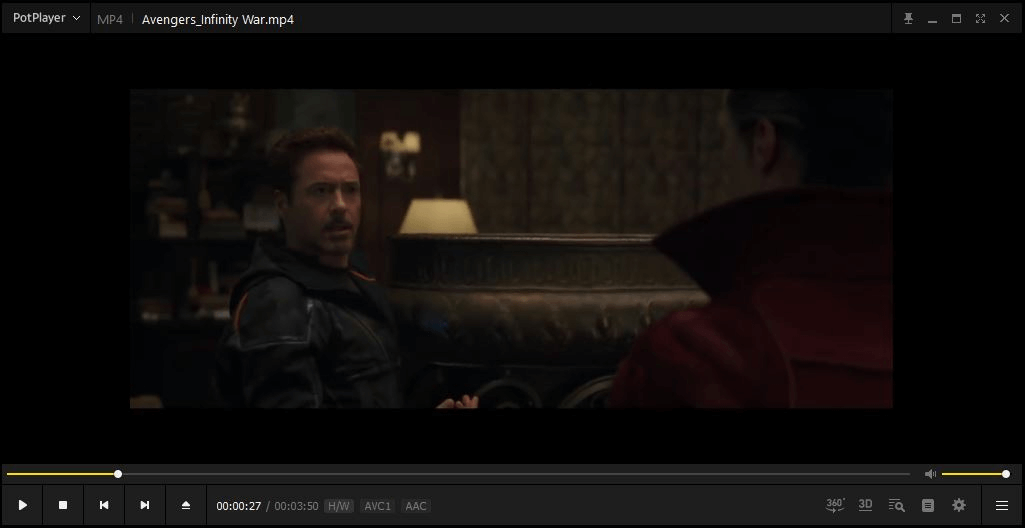
पोटप्लेयर और वीएलसी के बीच लड़ाई तीव्र थी, और यहयह निर्धारित करने के लिए बहुत विचार-विमर्श किया कि कौन सा सबसे अच्छा माना जाएगा। हाल ही में, पॉटप्लेयर एक बेहतर प्रतिष्ठा अर्जित करने में कामयाब रहा है, और यह समझना आसान है कि इसकी लोकप्रियता क्यों बढ़ रही है।
यह मुफ्त मल्टीमीडिया कार्यक्रम दक्षिण कोरियाई कंपनी काकाओ द्वारा विकसित किया गया था। यह बहुत हल्का है, और इसने मेरी कंप्यूटर मेमोरी को प्रभावित नहीं किया। ऐप को आरंभ करने में कोई समस्या नहीं थी — सब कुछ बिल्कुल स्पष्ट था। मुख्य फ़ाइल स्थापित करने के बाद पॉटप्लेयर अतिरिक्त कोडेक स्थापित करने का विकल्प भी प्रदान करता है, इसलिए यह स्केलेबल है।

वीएलसी की तुलना में, पॉटप्लेयर कम व्यापक रूप से उपयोग किया जा सकता है। हालाँकि, यह सुविधाओं का एक समूह प्रदान करता है जो VLC को इसके पैसे के लिए एक रन देता है। जब समर्थित स्वरूपों की बात आती है, तो पॉटप्लेयर प्रतियोगिता से बहुत आगे है। यह स्थानीय भंडारण, यूआरएल सर्वर, डीवीडी और ब्लू-रे, एनालॉग और डिजिटल टीवी से सभी आधुनिक प्रारूपों और फाइलों को आसानी से संभालता है। नियमित अपडेट के साथ, यहां तक कि नवीनतम प्रारूपों को भी तेजी से समर्थन मिल रहा है।
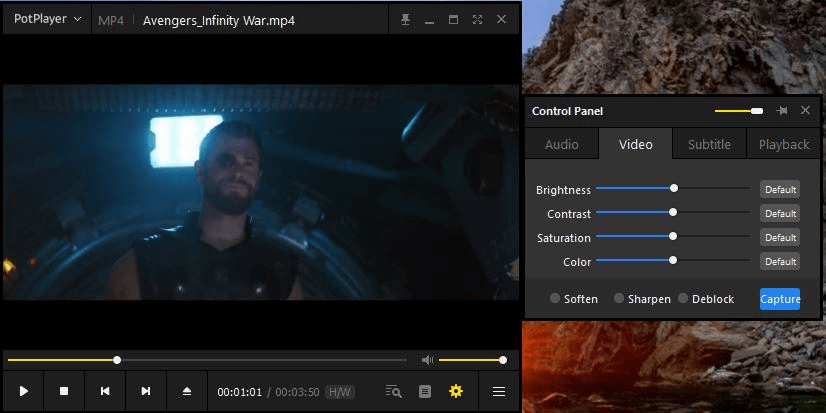
इसके अलावा, पॉटप्लेयर अपनी फीचर सूची के कारण वीएलसी का एक योग्य प्रतियोगी है। इस ऐप के साथ, आपको अपने वीडियो और ऑडियो प्लेबैक को प्रबंधित करने के लिए कई प्रकार के फ़िल्टर और प्रभाव मिलेंगे। तुल्यकारक का उपयोग करना आसान है; आप बेहतर ध्वनि प्राप्त करने के लिए इसके साथ खेल सकते हैं या अपनी आवश्यकताओं के अनुरूप वीडियो की चमक को बदल सकते हैं। प्लेयर उपशीर्षक टूल, दृश्य पूर्वावलोकन, बुकमार्क, 3D वीडियो मोड, 360-डिग्री आउटपुट, पिक्सेल शेडर और के साथ भी आता हैबिल्ट-इन हॉटकीज़।
एक उत्तम सुविधा सेट के अलावा, पॉटप्लेयर ढेर सारे डिज़ाइन अनुकूलन विकल्प भी प्रदान करता है। यह आपको विभिन्न खाल, लोगो और रंग विषयों के बीच चयन करने की अनुमति देता है। भले ही यह मुफ़्त है, कोई कष्टप्रद विज्ञापन नहीं है। मेरे परीक्षण के दौरान, पॉटप्लेयर ने बड़ी और छोटी दोनों फाइलों के साथ बिना किसी गड़बड़ी के बहुत अच्छा काम किया। Windows 10 के लिए, VLC हमेशा सूची के निकट या शीर्ष पर होता है। यह बिल्कुल मुफ्त (लेकिन विज्ञापनों के बिना) प्रोग्राम है जिसमें सरल इंटरफ़ेस और सुविधाओं का एक बड़ा सेट है। वीएलसी प्लेयर माइक्रोसॉफ्ट, मैक ओएस, लिनक्स, आईओएस और एंड्रॉइड सहित कई प्लेटफार्मों पर उपलब्ध है।
प्लेयर लगभग सभी वीडियो और ऑडियो प्रारूपों का समर्थन करता है और डीवीडी और ब्लू-रे सहित सभी मानक मीडिया प्रकार चला सकता है। . वीएलसी के साथ आप रीयल-टाइम में वीडियो यूआरएल भी स्ट्रीम कर सकते हैं और 360 डिग्री वीडियो का आनंद उठा सकते हैं। प्रोग्राम बिना किसी अतिरिक्त कोडेक को डाउनलोड किए इन कार्यों को पूरा करता है।

उपशीर्षक सिंक्रोनाइज़ेशन एक अन्य उपयोगी सुविधा है, जो विशेष रूप से सहायक है यदि आप विदेशी भाषा सीखने के लिए फिल्में देख रहे हैं या सुनने में अक्षम हैं। इसकी न्यूनतम सादगी के बावजूद, वीएलसी प्लेयर ऑडियो और वीडियो फिल्टर के साथ-साथ अनुकूलन विकल्पों की एक समृद्ध सूची प्रदान करता है।अपने कंप्यूटर पर वीएलसी स्थापित करें। जैसा कि मेरे परीक्षण से पता चलता है, इसमें कुछ ही मिनट लगेंगे। मेरे कंप्यूटर पर, प्लेयर सुचारू रूप से चलता है। लेकिन पॉटप्लेयर की तुलना में, इसमें कुछ समस्याएँ थीं, जिनमें बड़े आकार की फ़ाइलों को चलाते समय धीमा प्रदर्शन भी शामिल था। इसे आज़माएं और स्वयं देखें कि VLC आपकी ज़रूरतों को पूरा करता है या नहीं।
इसके अलावा बढ़िया: Plex
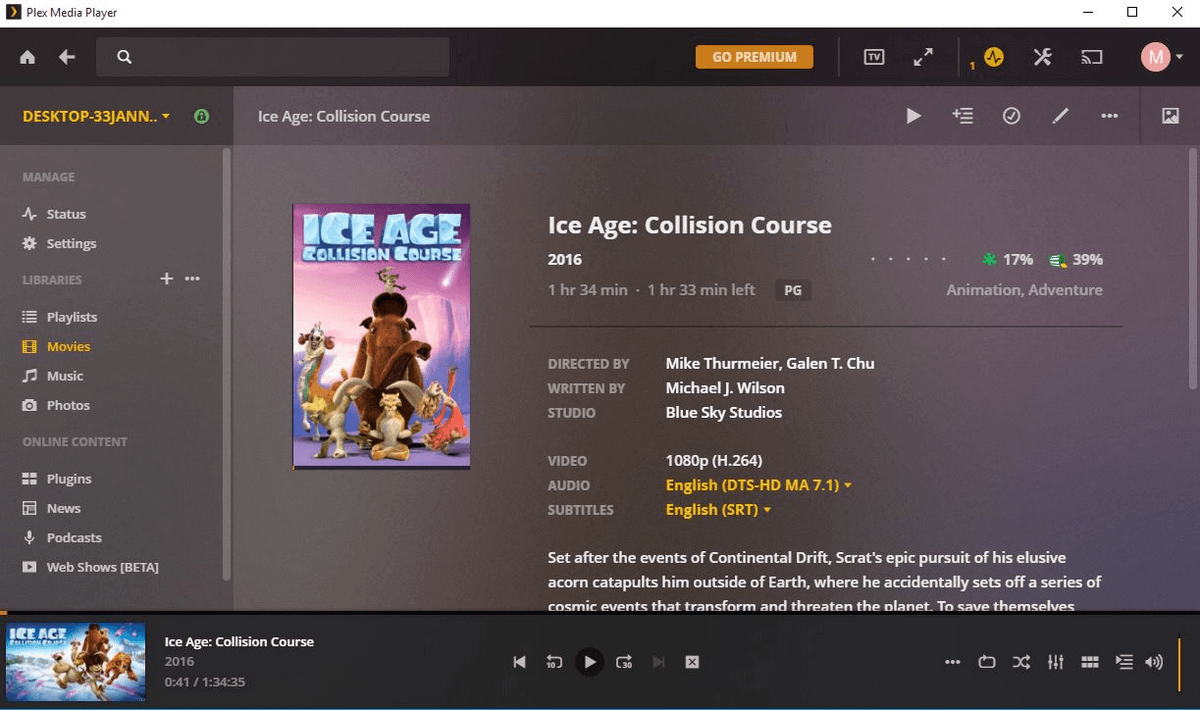
Plex इससे कहीं अधिक करने के लिए पर्याप्त शक्तिशाली है आपका नियमित मीडिया प्लेयर। यह एक उत्कृष्ट ऑल-इन-वन मीडिया शेयरिंग सर्वर है जिसका उपयोग आप अपने कंप्यूटर से सामग्री को अपने घर के किसी भी कमरे में साझा करने के लिए कर सकते हैं। आपके डिवाइस पर है (Amazon Fire TV, Roku, Chromecast, Android, TiVo, Android/iOS फोन और टैबलेट, आदि)। प्लेयर विंडोज और मैक दोनों पर काम करता है और इसका उद्देश्य आपके बड़े स्क्रीन टीवी पर पूरी तरह से अच्छा दिखना है।
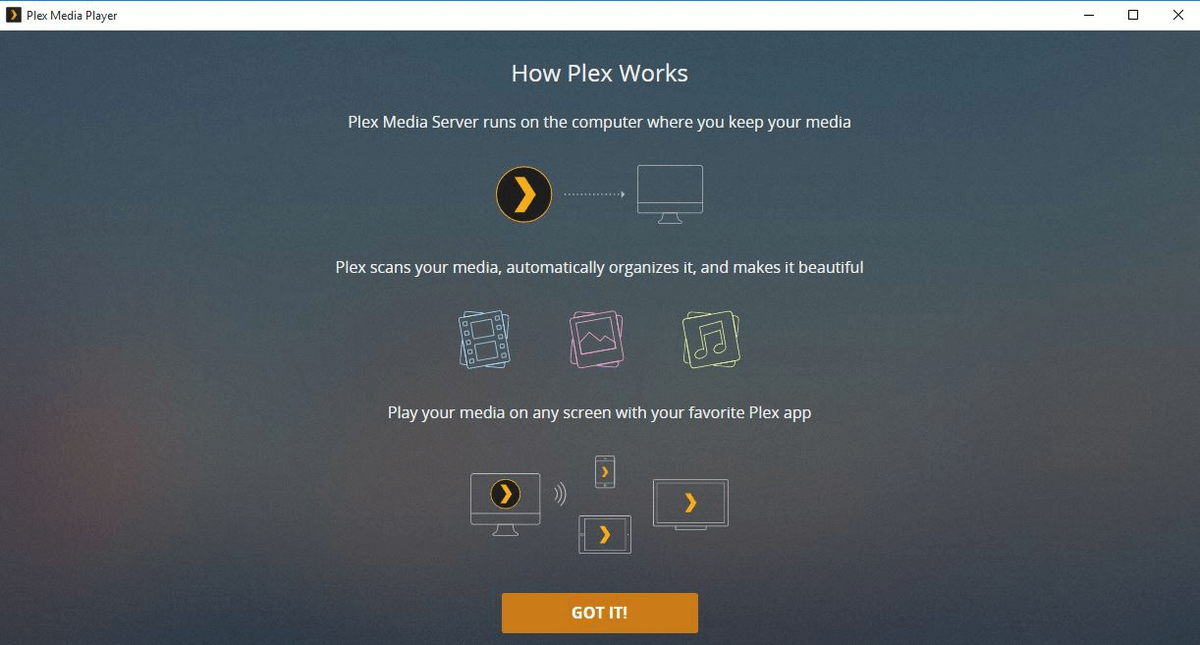
जब वीडियो की बात आती है, तो प्लेयर एमपी4 और एमकेवी से लेकर लगभग सभी उन्नत प्रारूपों का समर्थन करता है। एमपीईजी और एवीआई। आवश्यकता पड़ने पर कार्यक्रम स्वचालित रूप से किसी अन्य प्रारूप को ट्रांसकोड कर सकता है, इसलिए उन्हें बदलने की कोई आवश्यकता नहीं है।
Plex की कमी स्थापना और सेटअप प्रक्रिया है। मीडिया प्लेयर पर जाने के लिए, मुझे MyPlex खाता बनाना था और Plex Media Server ऐप डाउनलोड करना था। फिर भी, एक बार जब यह चल रहा था, तो मैंने पाया कि यह एक हल्का और उपयोगकर्ता के अनुकूल सॉफ्टवेयर है। एक बार जब आप Plex को बता देते हैं कि कौन से फ़ोल्डर में देखना है, तो ऐप पता लगा लेगाआपका मीडिया और फिर लाइब्रेरी को लगभग स्वचालित रूप से प्रबंधित करें।
इस तथ्य के बावजूद कि Plex मुफ़्त है, आप PlexPass में अपग्रेड कर सकते हैं और $4.99 प्रति माह में अतिरिक्त सुविधाएं प्राप्त कर सकते हैं।
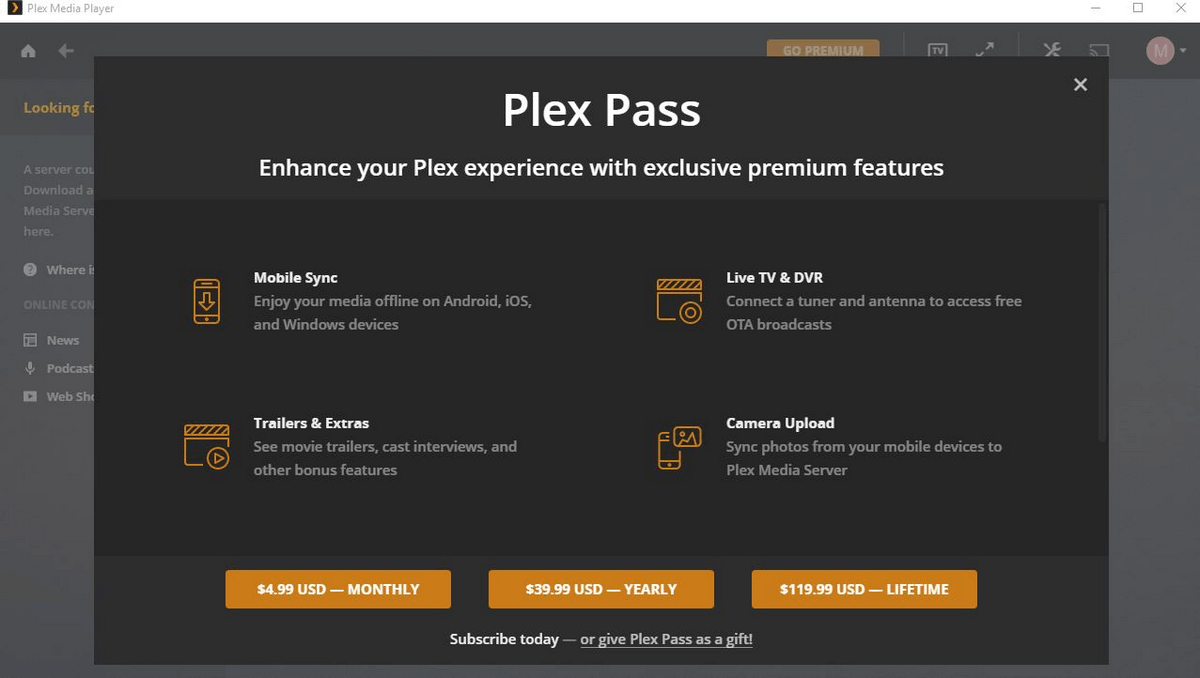
Plex UI है पवित्र सुख। इसने मुझे पहली नजर में इस ऐप से प्यार हो गया। यहां तक कि इसकी दर्दनाक स्थापना प्रक्रिया, जो सुव्यवस्थित और सरलीकृत होने से लाभान्वित हो सकती है, उसमें बदलाव नहीं हुआ। सेटिंग्स नेविगेट करने में आसान हैं और आपको अपने अनुभव को अनुकूलित करने के लिए बहुत सारे विकल्प देती हैं। यह हर वीडियो में कवर आर्ट और विवरण भी जोड़ता है जिससे लाइब्रेरी और भी खूबसूरत दिखती है।
विंडोज 10 के लिए अन्य अच्छे वीडियो प्लेयर
1. मीडिया प्लेयर क्लासिक
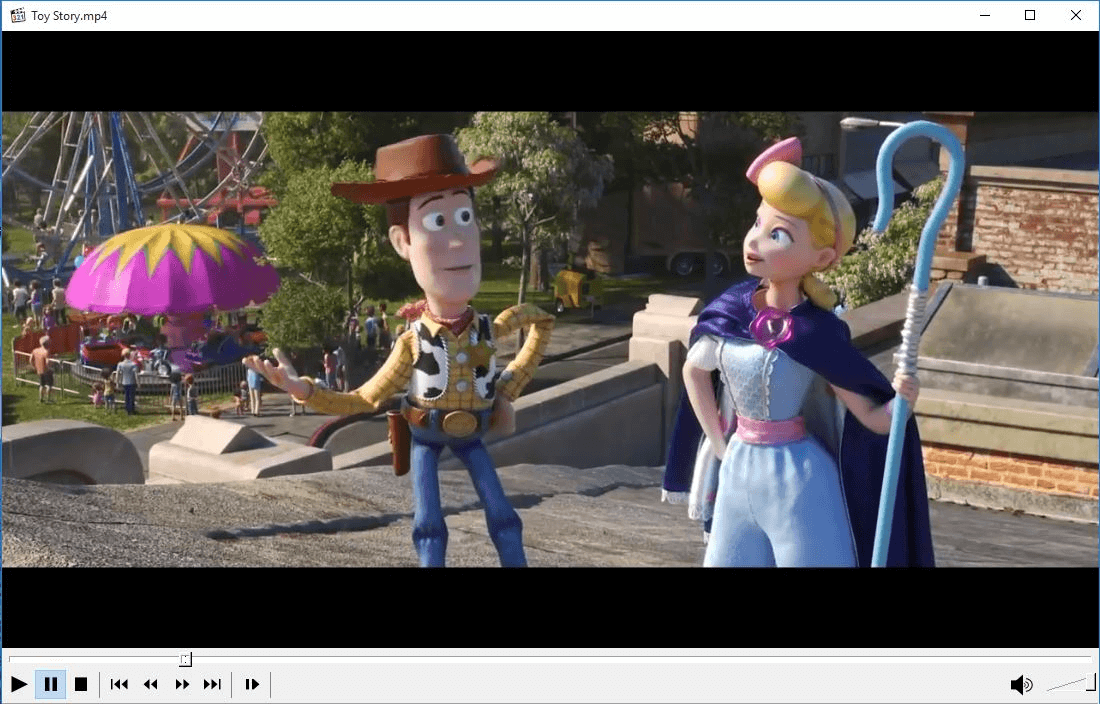
मीडिया प्लेयर क्लासिक (एमपीसी-एचसी) विंडोज के लिए एक मुफ्त ऐप है जो लगभग कोई भी मीडिया फ़ाइल। मूल मीडिया प्लेयर क्लासिक का होम सिनेमा संस्करण प्रशंसक समुदाय द्वारा मूल सॉफ्टवेयर के विकास को रोक दिए जाने के बाद बनाया गया था।
हालांकि प्लेयर काफी रेट्रो दिखता है, यह अभी भी आधुनिक फ़ाइल स्वरूपों का समर्थन करता है। एमपीसी-एचसी के पास सबसे उन्नत प्रारूपों का सामना करने के लिए पर्याप्त शक्ति नहीं है, लेकिन मुख्यधारा के साथ काम करते समय यह अभी भी अच्छा प्रदर्शन करता है: डब्ल्यूएमवी, एमपीईजी, एवीआई, एमपी4, एमओवी, और वीओबी।

जब उन्नत सुविधाओं और उपकरणों की बात आती है, तो एमपीसी-एचसी हमारी सूची में अन्य विकल्पों के रूप में लोड नहीं होता है। लेकिन अगर आपके पास पुरानी पीढ़ी का कंप्यूटर है या सिर्फ बुनियादी बातों के साथ एक व्यावहारिक खिलाड़ी की जरूरत है, तो यह निराश नहीं करेगाआप।
2. जीओएम प्लेयर

जीओएम प्लेयर विंडोज 10 के लिए एक मुफ्त मीडिया प्लेयर है जो अधिकांश वीडियो प्रारूपों (एमपी4, एवीआई, एफएलवी, एमकेवी) के लिए अंतर्निहित समर्थन के साथ आता है। , MOV) और यहां तक कि 360-डिग्री वीडियो।
Windows के लिए अन्य वीडियो प्लेयर के साथ आने वाली बुनियादी सुविधाओं के अलावा, GOM प्लेयर में गति नियंत्रण, स्क्रीन कैप्चर, कोडेक सर्च फ़ंक्शन, विभिन्न ऑडियो और वीडियो जैसी कुछ उन्नत सुविधाएं हैं प्रभाव। विशाल उपशीर्षक लाइब्रेरी के कारण, जीओएम प्लेयर चलाए जा रहे मूवी के लिए स्वचालित रूप से उपशीर्षक खोज और समन्वयित कर सकता है।

यह प्लेयर आपको सीधे यूट्यूब से वीडियो देखने की अनुमति देता है। यह क्षतिग्रस्त फ़ाइलों या डाउनलोड की जा रही फ़ाइलों को चलाने में भी सक्षम है। हालाँकि, परीक्षण के दौरान, GOM को बड़े आकार की फ़ाइलें चलाने में समस्या हुई थी। इसके अलावा, ऐप पेस्की विज्ञापनों से भरा है। यह झुंझलाहट का एक निरंतर स्रोत है क्योंकि विज्ञापन हर तरफ से पॉप अप होते हैं। खिलाड़ी का विज्ञापन-मुक्त संस्करण प्राप्त करने के लिए, आपको $15 के लिए एक स्थायी प्रीमियम लाइसेंस खरीदने की आवश्यकता है। अंतर्निहित डीएलएनए शेयरिंग विकल्प। प्लेयर भी उपयोगकर्ताओं को ऑनलाइन रेडियो तक पहुंच प्रदान करता है। हालांकि सॉफ्टवेयर बिना किसी प्लगइन के लगभग सभी प्रकार के वीडियो चलाने का दावा करता है, यह मेरे कंप्यूटर पर आसानी से काम नहीं करता था और बहुत सारे परेशान करने वाले विज्ञापन दिखाता था। इसके अतिरिक्त, कोई वीडियो एन्हांसमेंट सुविधाएँ नहीं हैं।
स्थापना के बाद, 5केप्लेयर आपको मुफ्त पहुंच प्राप्त करने के लिए पंजीकरण करने के लिए कहेगा

